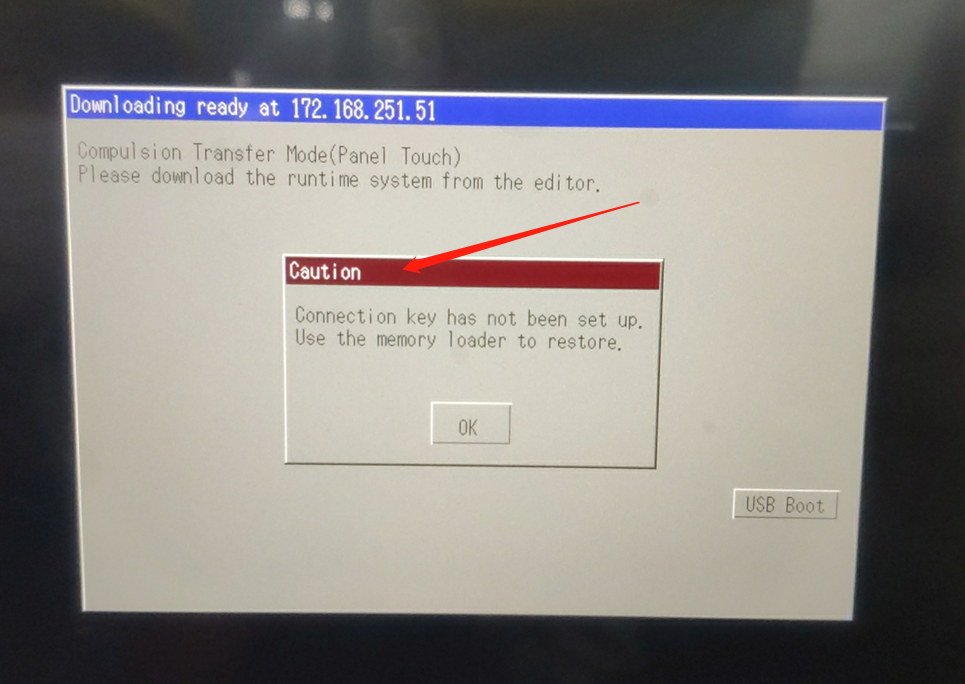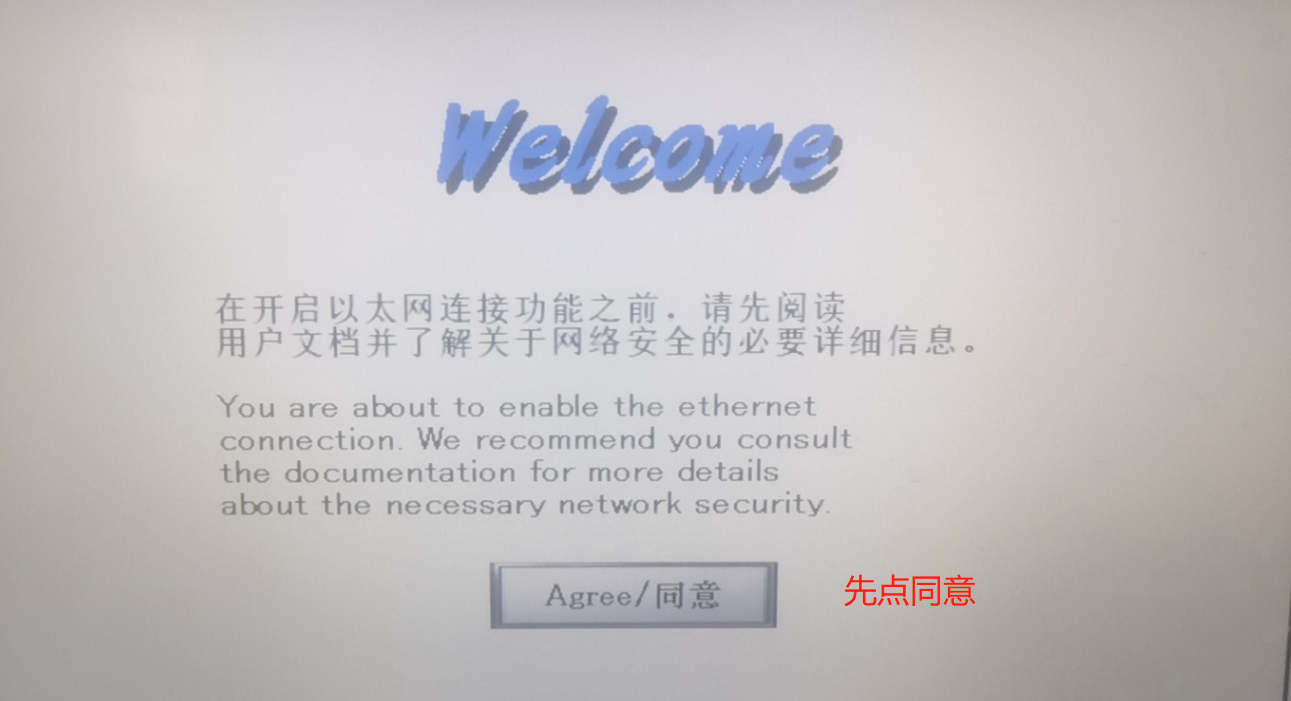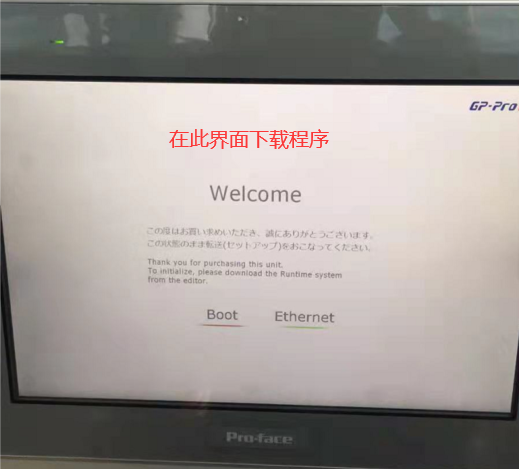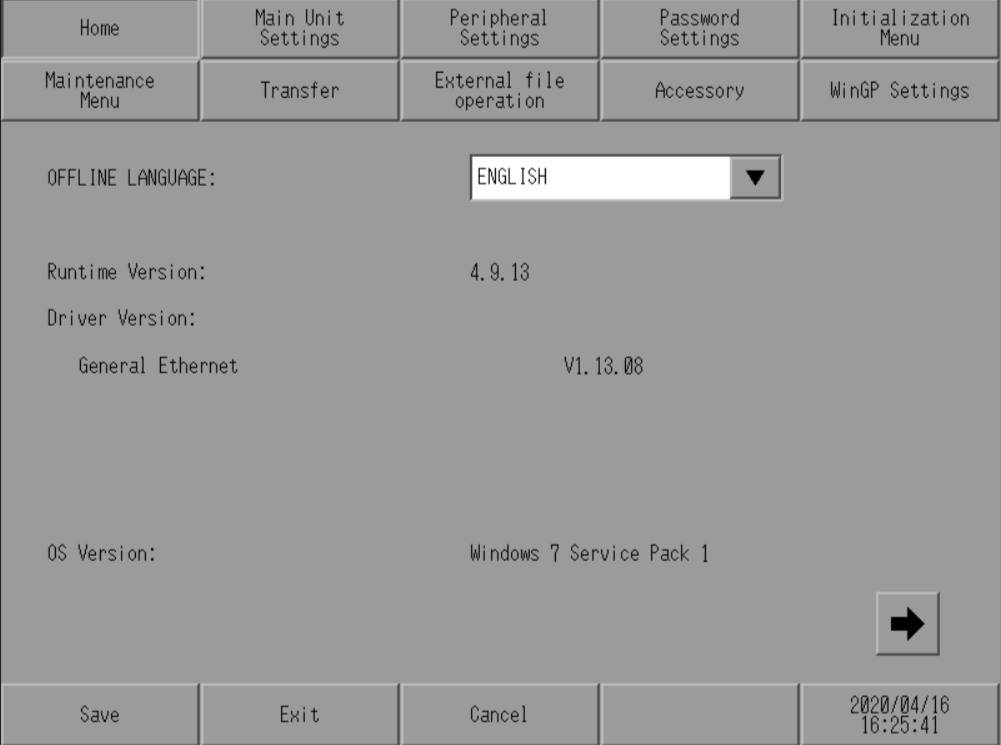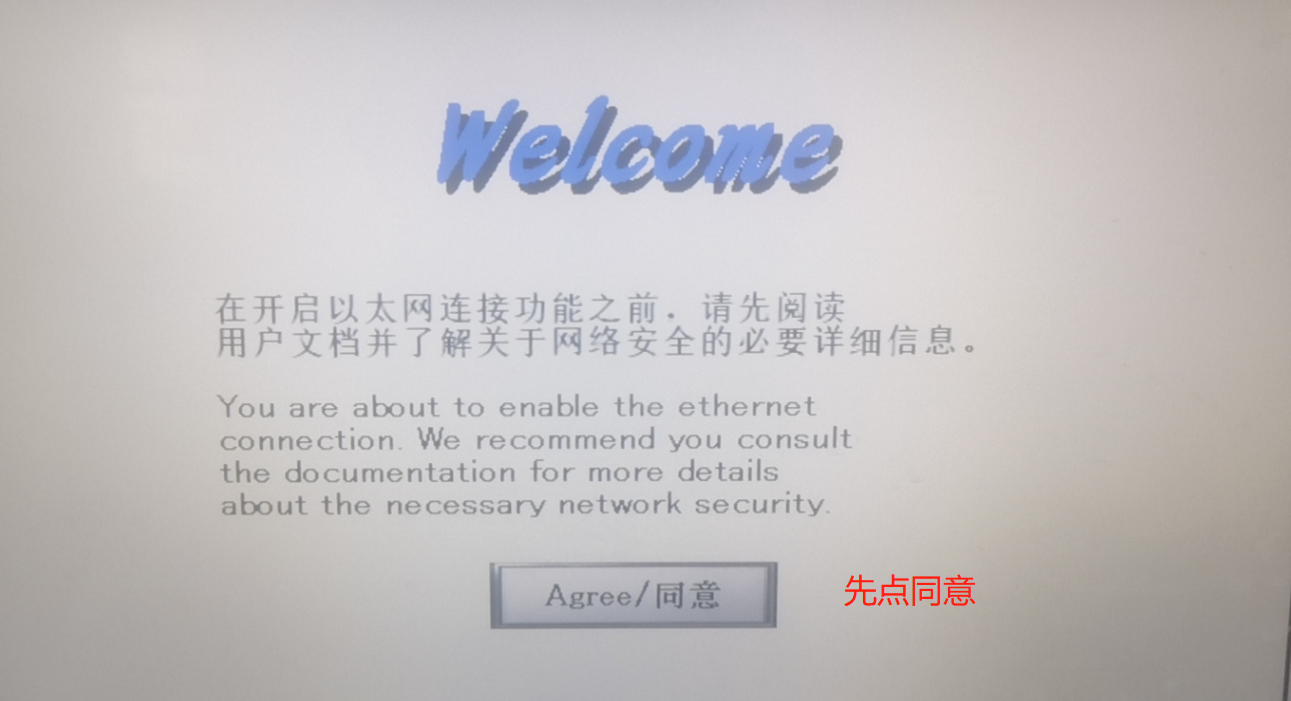1,第一次下载工程,请点先点同意
2,不要在 离线模式 (Offline )时传输工程
3,不能自动搜索出触摸屏IP地址
1,确保电脑可以ping通触摸屏IP
2,检查电脑与屏的子网掩码是否一致,并且触摸屏与电脑处于同一子网段
3,检查离线模式,触摸屏本机IP设置界面的端口(默认8000)与电脑软件端,传输设置中的端口是否一致,并且确认传输设置中”LAN自动设置”是否有勾选
4,电脑中如果两个网卡的子网段冲突也会导致搜索不到触摸屏IP。如果时双网口的触摸屏机型,请不要将两个网口设置在同一子网段
5,有的 交换机/路由器 会禁用广播,导致搜索不到触摸屏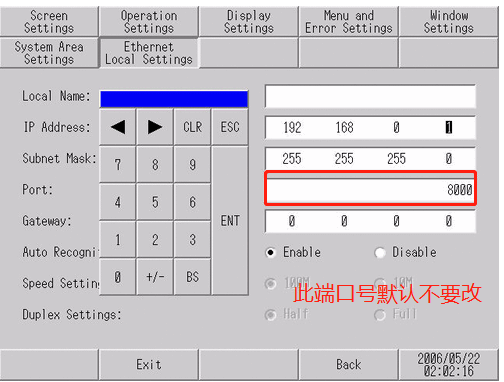
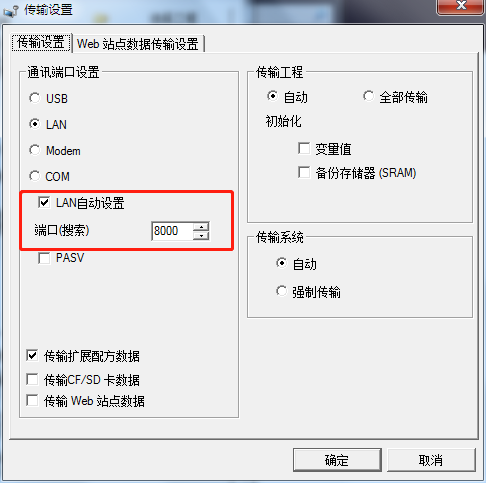
4,提示“工程由试用版创建,为了传输到人机界面,请在正式版版中保存工程”
请在软件-帮助-输入序列号,输入序列号后就是正式版。然后另存为一下工程就能下载了。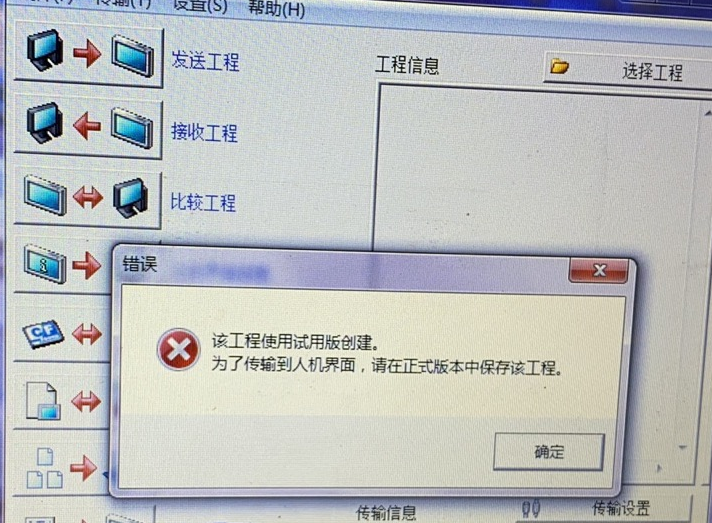
5,提示“没有找到传输所需文件”请参考第一节,触摸屏上点同意之后再传输
6,下载失败,触摸屏上弹窗提示“Connection key 未设置”
根据提示,这种情况下必须使用U盘/SD卡来传输程序,关于如何用U盘U盘/SD卡传输程序请参考另一篇《使用U盘传输工程》里面有详细说明。
PS:为避免再出现此问题请将软件升级到ProEx4.09.350及以上版本,并且注意不要在传输过程中终止或断网
7,下载提示设置要连接密钥
因为使用了ProEx4.09.200及以上版本的软件,关于连接密钥的详细说明请参考此在线文档《常见问题》-《Connection key连接密码说明》,如果您来不及了解,可按如下设置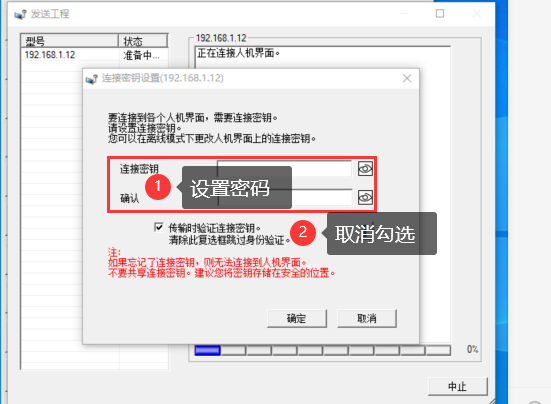
8,传输到“密码检查”阶段检查失败
使用网口下载时,由于电脑防火墙拦截导致,请在【传输设置】中勾选PASV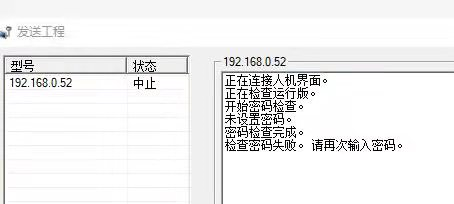
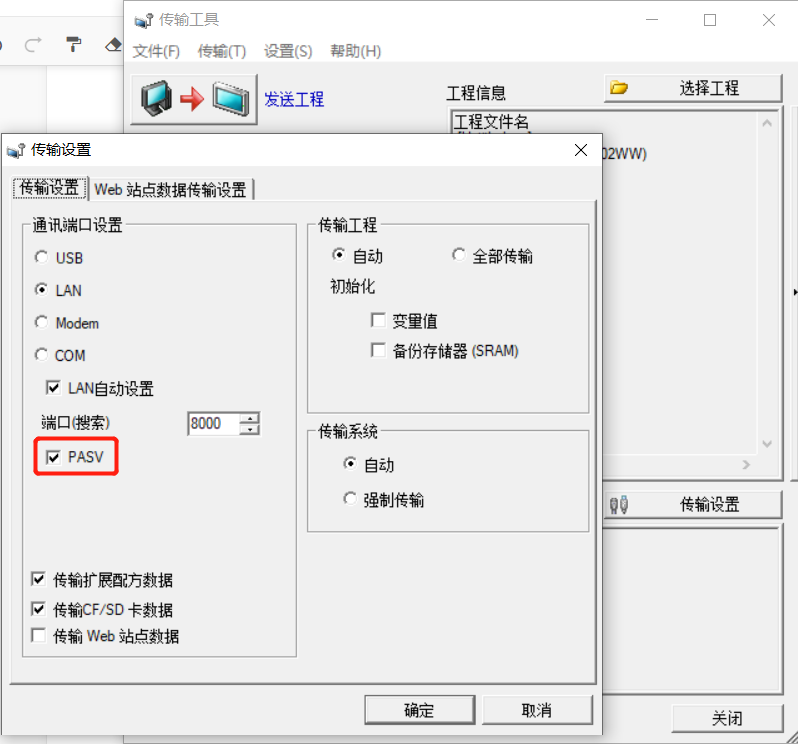
9,USB驱动文件
如果设备管理器中USB驱动没有,可以尝试安装以下USB驱动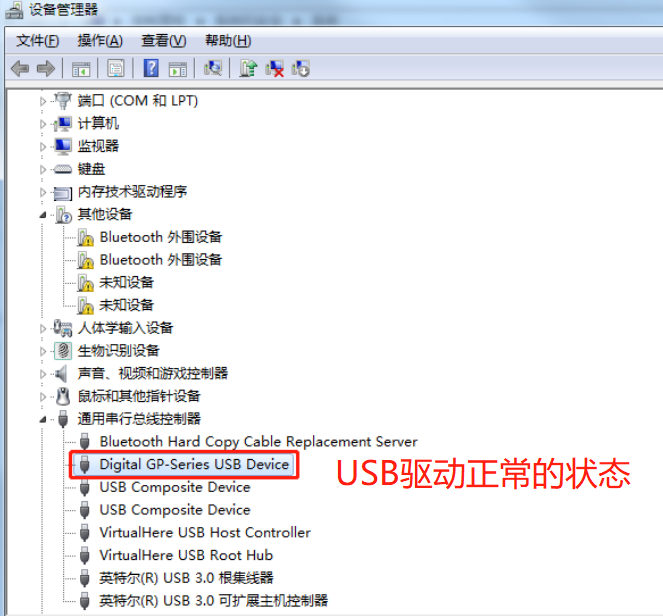
如果USB驱动异常,可以在安装包目录(注意是安装包,不是安装位置)找到如下目录安装。
10,强制传输模式
有时候因为种种原因会导致工程传不进去,系统固件丢失,或者出现系统异常时,可以进行强制传输
ProEx软件中设置强制传输: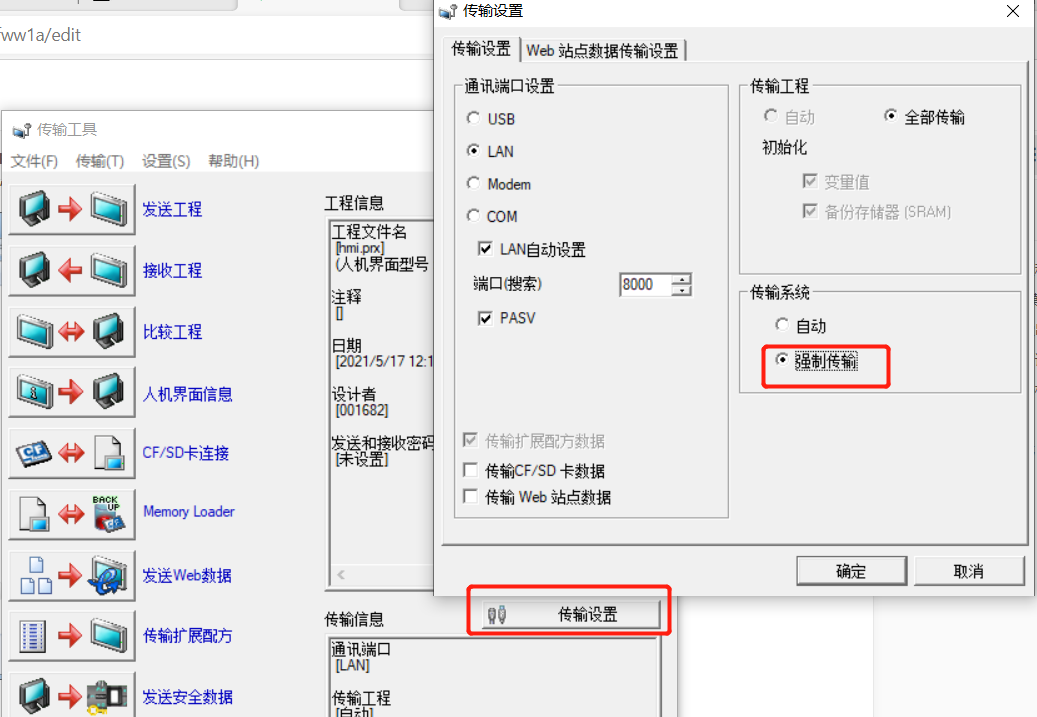
触摸屏进入强制传输模式:
触摸屏上电的同时,长按右下角,进入强制传输模式,Compulsion Transfer Mode,然后进行工程下载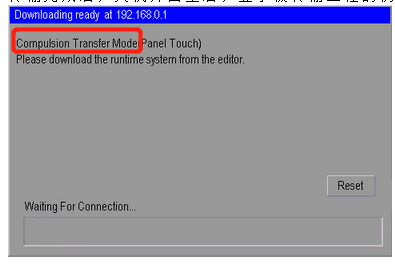
11,设置传输密码
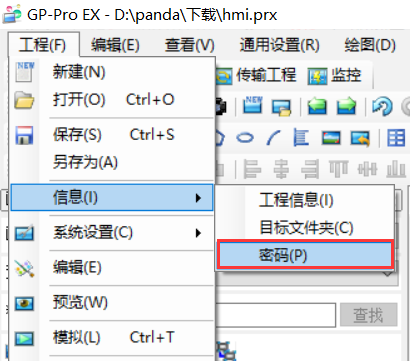
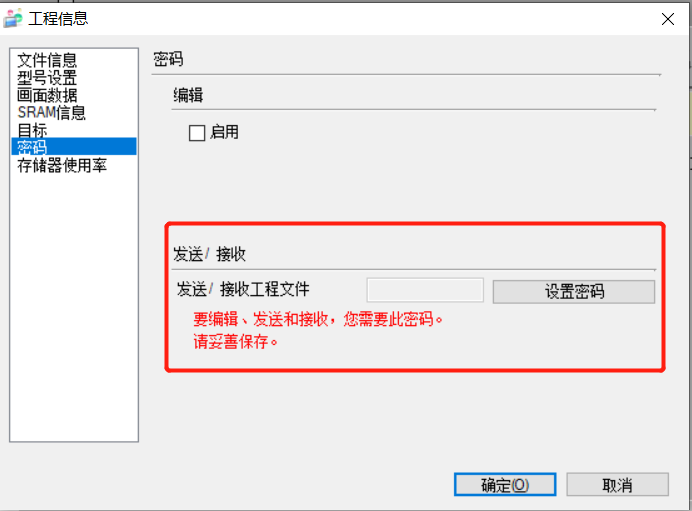
12,初始化触摸屏(清空触摸屏程序)
如果忘记了屏的传输密码,连接密码,可以通过初始化删除屏内程序,然后下载新的程序进去(请注意此操作会删除屏内程序,如果没有备份原来的程序,将无法找回原程序)
进入离线模式(Offline)Initialize User Memory,默认初始密码1101,如果在主机里面设置了系统密码则密码为系统密码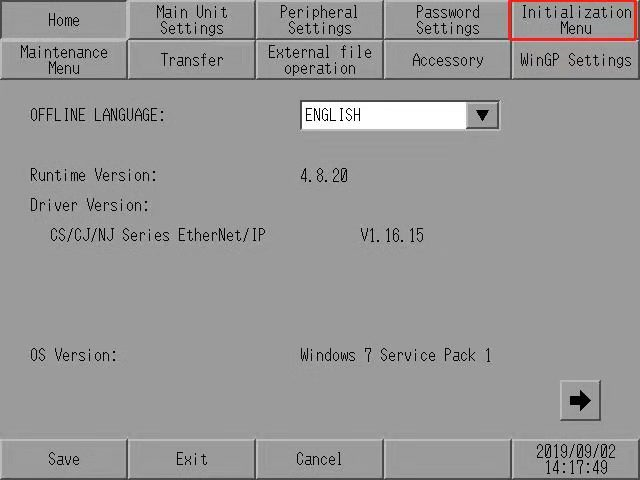
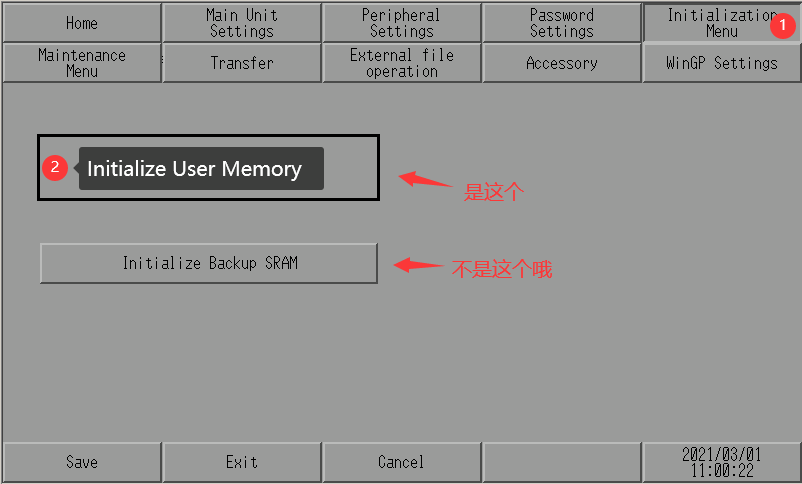
13,使用U盘/SD卡传输工程
请参考此在线文档《常见问题》目录中的另一篇《使用U盘传输工程》里面有详细说明